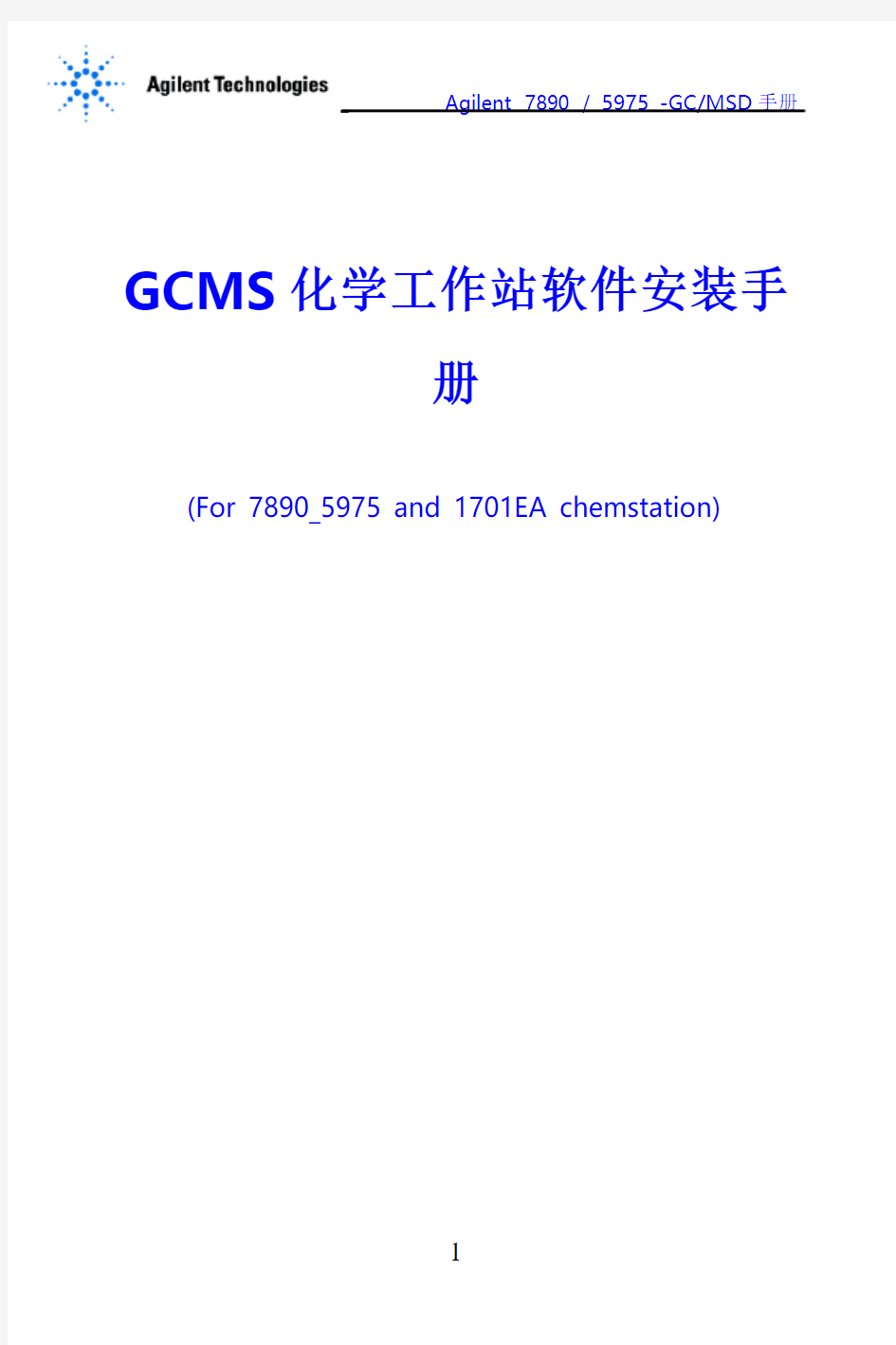

GCMS化学工作站软件安装手
册
(For 7890_5975 and 1701EA chemstation)
安捷伦科技有限公司
生命科学与化学分析仪器部1、打开电脑,将工作站光盘放入后,自动跳出Internet Explorer窗
口,点“Yes”
(注意:在安装前先将windows firewall 设到“off”)
2、如安装英文版,选择点击English图标箭头
3、出现如下图的窗口后,选择点击红箭头所指的Agilent IO Libraries
4、在跳出的窗口中选择“ Run”
5、选择”Run”, 继续安装
6、点“ Install”安装Microsoft Visual C++ 2005 Redistributable
7、自动安装Microsoft NET Framework 2.0, 点” Next”继续
8、选中” I accept the terms of the license Agreeement”,继续安装
9、Microsoft NET Framework 2.0安装的过程
11、点“Next”,继续安装
12、选中“ I accept the terms of the license agreement”, 点“Next”继续
13、选中“Typical”,点Next继续IO Libraries安装
14 选“Install”,继续安装
15 安装完毕,选“Finish”结束IO Libraries安装
16、IO Libraries安装后,开始安装MSD Chemstation。选中G1701 MSD Productivity Chemstation, 开始安装。
17、点击“Run”, 继续安装
18、点击“Run”, 继续安装
19、选中“English”, 安装英文版的化学工作站
20、点击“Next”,继续安装化学工作站。
21、选中” I accept the terms of the license Agreeement”,点Next继续安装
23、选择安装的路径,点Next继续安装
24、在窗口中,点Next继续安装
25、点Install继续安装
26、安装完毕,选“Yes”,点“Finish” ,电脑重新启动。
27、电脑重新启动后,出现Agilent MSD configuration图标,双击该
图标
28、在configuration 窗口中选左上角的1图标。
29、填入Instrument Name,质谱,气相色谱IP地址。根据出厂调谐报
告选正极负极。点“OK”继续
30、点击“Yes”
31、出现如下窗口。
33、设定电脑的IP地址,如下图所示选Control panel→network
connections →Local Area connections →Properties
34、设定电脑的IP地址10.10.10.1和子网掩码255.255.255.0
35、将windows firewall 设到“on”
36、双击GCMSD5975 图标,即可进入GCMSD 化学工作站。
安捷伦公司对本教材可能存在的错误及其后果不承担任何法律责任,我们会适时推出新版本的培训教材,恕不另行通知。